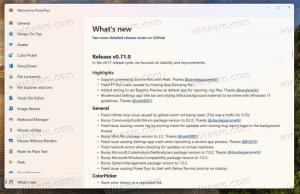Windows 10 kompilacja 18334 (szybki dzwonek)
Microsoft wypuszcza nową kompilację z gałęzi deweloperskiej (następną wersję systemu Windows 10, obecnie znaną jako wersja 1903, aktualizacja z kwietnia 2019 r. lub 19H1). Windows 10 Build 18334 zawiera szereg poprawek dotyczących niezawodności.
Ulepszenia w grach
Cieszymy się, że możemy wprowadzić technologię dostosowaną do gier do systemu Windows. Pomóż nam sprawdzić, czy te systemy działają zgodnie z oczekiwaniami, i zagraj w State of Decay za darmo (tylko przez ograniczony czas!). Po prostu powiedz nam o wszelkich problemach, które napotkasz podczas instalacji i uruchomienia gry.
Uwaga: obecnie mamy tylko niewielką liczbę dostępnych slotów, więc nie czekaj zbyt długo z rejestracją. Ale jeśli nie dostaniesz się w tym czasie, nie martw się, będziemy się rozwijać w ciągu najbliższych kilku tygodni, więc będziesz miał więcej szans. Dziękujemy za ulepszanie gier w systemie Windows!
Reklama
Instrukcje:
- Jeśli masz tag gracza Xbox Live, przejdź do kroku 2 poniżej. Jeśli nie masz tagu gracza, użyj swojego konta Microsoft (MSA), aby się zalogować https://account.xbox.com i utwórz konto Xbox. Po zakończeniu zobaczysz swój tag gracza w prawym górnym rogu strony.
- Zainstaluj Aplikacja Xbox Insider Hub na komputerze, na którym będziesz latać (link otwiera się w aplikacji Sklep).
- Zaloguj się do centrum Xbox Insider przy użyciu swojego tagu gracza.
- Wybierz Treść poufna w lewym górnym rogu.
- Wybierz Stan rozkładu.
- Kliknij Dołączyć.
- Jeśli nie został przekierowany, kliknij Pokaż w sklepie przycisk, aby uruchomić aplikację Sklep.
- Zainstaluj grę testową State of Decay na swoim komputerze z aplikacji Sklep
- Uruchom State of Decay i wypróbuj! UWAGA: Stan rozpadu to ocena M dla dojrzałych.
- W ramach uruchomienia gry zostaniesz poproszony o zainstalowanie DirectX. To jest do celów testowych, więc kontynuuj instalację, a gra zostanie uruchomiona później.
- Jeśli napotkasz jakiekolwiek problemy z instalacją lub jeśli gra się nie uruchomi, zgłoś błąd w Centrum opinii w sekcji Sklep Microsoft kategorię (wybierz Pobierz lub Zainstaluj w zależności od problemu) i dołącz WindowsGamingOpinie w tytule.
Znane problemy:
- Oprogramowanie BattleEye (używane przez Fortnite, PlayerUnknown’s Battlegrounds i inne popularne gry) nie działa poprawnie z kompilacjami przesłanymi do pierścienia Windows Insider Fast od grudnia. Jeśli masz komputer, który jest nie już zarejestrowałeś się w Windows Insider Fast i grasz w gry korzystające z oprogramowania BattleEye, zalecamy, aby nie dołączać do Windows Insider Fast na tym komputerze.
- Jeśli nie masz dostępu do gry testowej State of Decay, użyj tego samego konta Microsoft (MSA) i tagu gracza dla centrum Xbox Insider i aplikacji Microsoft Store.
- Jeśli napotkasz błąd związany z DirectX, najpierw zgłoś błąd w Centrum opinii, postępując zgodnie z powyższymi instrukcjami, a następnie spróbuj wykonać następujące czynności:
- Uruchom grę ponownie. Powinno to spowodować uruchomienie instalatora DirectX, który powinien rozwiązać wszelkie problemy spowodowane poprzednimi błędami instalacji.
- Jeśli powyższe nie działa, odinstaluj State of Decay, klikając prawym przyciskiem myszy Start, wybierając Aplikacje i funkcje, a następnie wybierając Odinstaluj dla wpisu State of Decay. Następnie spróbuj pobrać i zainstalować ponownie.
- Jeśli nadal widzisz ten sam błąd nawet po wykonaniu powyższych kroków, możesz również spróbować ręcznie pobrać i zainstalować DirectX: https://www.microsoft.com/en-us/download/details.aspx? id=8109
- Jeśli przycisk Instaluj w Sklepie nie działa, najpierw zgłoś błąd w Centrum opinii, postępując zgodnie z powyższymi instrukcjami, a następnie spróbuj wykonać następujące czynności:
- Uruchom ponownie komputer i spróbuj ponownie zainstalować.
- Jeśli powyższe nie działa, kliknij Start, wyszukaj „wsreset” i uruchom to polecenie, a następnie spróbuj ponownie zainstalować.
- Na początku gry testowej State of Decay odtwarzany jest film wprowadzający, który jest ściśnięty w cienką linię po lewej stronie ekranu. Proszę zignorować ten problem; gra działa dobrze, gdy pojawi się ekran tytułowy.
- Jeśli masz konto Microsoft na swoim komputerze, które jest kontem dziecka i masz włączoną kontrolę rodzicielską dla tego konta, gra testowa State of Decay nie zostanie zainstalowana. Badamy rozwiązanie tego problemu w nadchodzącym locie systemu Windows.
- Możesz zainstalować i uruchomić testową grę State of Decay na maszynie wirtualnej (VM), jeśli nie możesz przetestować na prawdziwym sprzęcie; pobieranie i instalacja będą działać poprawnie, ale podczas uruchamiania samej gry wystąpi spowolnienie działania. Uwaga: pobieranie i instalowanie jest nadal bardzo pomocne w znajdowaniu problemów!
- PRZYPOMNIENIE: Nowe ustawienie ochrony przed manipulacją w aplikacji Zabezpieczenia systemu Windows chroni Twoje urządzenie, zapobiegając manipulowaniu przez nieuczciwych użytkowników najważniejszych ustawień zabezpieczeń. To ustawienie jest domyślnie włączone, jednak stan domyślny nie obowiązuje obecnie w przypadku bieżących kompilacji Insider Preview. W aplikacji Zabezpieczenia Windows może pojawić się nowe zalecenie, które sugeruje włączenie tego ustawienia.
- Rozwiązano problem z niedawnym wzrostem liczby ikon na pasku zadań, które stawały się puste.
- Rozwiązano problem polegający na tym, że ustawienia koloru i rozmiaru kursora nie zachowywały się podczas aktualizacji.
- Rozwiązano problem polegający na tym, że ustawienia przewidywania tekstu klawiatury sprzętowej nie zachowywały się podczas aktualizacji.
- Rozwiązano problem z zawieszaniem się ustawień podczas przechodzenia do filtrów kolorów.
- Rozwiązano problem z awarią ustawień logowania w pewnych warunkach.
- Rozwiązano problem polegający na tym, że zmiana stanu przełącznika Hej Cortana w Ustawieniach nie zatrzymywała się.
- Rozwiązano problem z wyświetlaniem sekcji Cortana w Ustawieniach w regionach, w których Cortana nie była obsługiwana.
- Rozwiązano problem polegający na tym, że ikony i tekst w nowym nagłówku Ustawienia były niewłaściwie wyrównane w niektórych rozmiarach okna.
- Rozwiązano problem z nieoczekiwaną pustą przestrzenią w okienku nawigacji w Ustawieniach prywatności.
- Rozwiązano problem powodujący, że Microsoft David mówił podczas podglądu głosów w Ustawieniach > Czas i język > Mowa, niezależnie od tego, który głos został wybrany.
- Rozwiązano problem z nieoczekiwanymi podwójnymi spacją podczas wyświetlania aktywnych godzin w ustawieniach Windows Update.
- Gdy ustawisz fokus na wyszukiwanie, pole wyszukiwania będzie teraz miało obramowanie w kolorze akcentu.
- Rozwiązano problem polegający na tym, że pole wyszukiwania na pasku zadań nie było już ciemne, gdy włączony był tryb ciemny.
- Rozwiązano problem polegający na tym, że ostatnie działania w wyszukiwarce powodowały używanie białej ikony w jasnym motywie, nawet jeśli dostępna była ciemna ikona.
- Rozwiązano problem, który mógł powodować przywracanie ustawień domyślnych menu Start po ponownym uruchomieniu u niektórych użytkowników.
- Rozwiązano problem z opcjami zamykania i ponownego uruchamiania w menu zasilania Start, które nie pojawiały się w sesji zdalnego pulpitu.
- Rozwiązano problem polegający na tym, że otwarcie Cortany powodowało wyświetlanie niewidocznego okna Eksploratora plików jako otwartego na pasku zadań.
- Rozwiązano problem z nieoczekiwanymi błędami „Wybrany element jest niedostępny” podczas interakcji z elementami listy szybkiego dostępu.
- Rozwiązano problem z awarią pliku explorer.exe po udostępnieniu pliku za pomocą funkcji Udostępnianie w pobliżu, a następnie wyłączeniu udostępniania w pobliżu.
- Rozwiązano problem polegający na tym, że pasek tytułu Eksploratora plików zlewał się z czarnym tłem, gdy włączony był ciemny motyw.
- Rozwiązano problem z błędem podczas wyodrębniania plików z ostatnich 2 lotów.
- Rozwiązano problem polegający na tym, że próba ustawienia domyślnego skojarzenia plików dla typu pliku, który nie został wyraźnie zadeklarowany jako obsługiwany przez aplikację Win32, kończyła się niepowodzeniem.
- Rozwiązano problem z opóźnieniem myszy, gdy niektóre listy rozwijane XAML były otwarte.
- Rozwiązano problem polegający na tym, że rozpakowywanie plików powodowało błąd.
- Rozwiązano problem polegający na tym, że gdy pliki były pogrupowane według dat, pliki faktycznie pobrane w zeszłym miesiącu mówiły „Dawno temu”, jeśli był styczeń, a pliki zostały pobrane w grudniu.
- Rozwiązano problem z niektórymi aplikacjami, które nie działały poprawnie w trybie pełnoekranowym, jeśli aplikacja została przyciągnięta z boku ekranu. Ten problem powodował również, że pasek zadań pojawiał się na górze pełnoekranowych filmów w tym scenariuszu i mógł powodować powolne przesuwanie się aplikacji poza ekran, jeśli wielokrotnie przełączały się między przyciągniętymi i pełnoekranowymi.
- Rozwiązano problem z niektórymi językami, które nie mogły ostatnio pisać w aplikacjach platformy UWP – dotyczyły one bugińskiego, friulijskiego i gotyckiego.
- Rozwiązano problem z japońskim edytorem IME w niektórych aplikacjach, takich jak Microsoft Teams, gdzie jeśli próbowałeś sfinalizować przekonwertowany ciąg przez wpisanie, przekonwertowany ciąg znikał.
- Rozwiązano dwa problemy wpływające na możliwość dostosowania jasności w ostatnich lotach.
- Rozwiązano problem, który mógł powodować nieoczekiwane wyświetlanie powiadomień w złej skali (za duże lub za małe).
- Rozwiązano problem polegający na tym, że wartość w ustawieniach Narratora „Zmień poziom szczegółowości zapewnianych przez Narratora dotyczących tekstu i kontroli” może być pusta.
- Rozwiązano problem polegający na tym, że u niektórych użytkowników Windows Sandbox mógł wyświetlać czarny ekran.
- Narrator ogłasza teraz nagłówki na wszystkich poziomach szczegółowości.
- Poprawiono odczytywanie menu rozwijanych w kliencie Skype dla komputerów stacjonarnych z Narratorem.
- Popraw wykrywanie zmian wysokości tonu, zwiększając delty tonu przy odczytywaniu wielkimi literami z opcji „Zmień sposób odczytywania tekstu pisanego wielkimi literami” na „Zwiększ wysokość tonu”.
- Poprawiono czytanie podczas używania poleceń ruchu tekstu Narratora.
- Zapewniono, że zachowanie czytania okien dialogowych Narratora było bardziej niezawodne.
- Zapewniono, że fokus jest ustawiony na menu Start podczas minimalizowania strony głównej Narratora.
- Narrator ogłasza teraz wartość kontrolki selektora daty kalendarza, gdy użytkownik nawiguje za pomocą klawisza Tab lub Shift + Tab.
- Narrator nie ogłasza już pustych podpowiedzi.
- Usunięto frazę „nie wybrano” z mówienia z Narratorem, chyba że możliwy jest wielokrotny wybór.
- Kontynuowaliśmy udoskonalanie czytania w Chrome, a także interakcję z elementami sterującymi, takimi jak pola kombi i przyciski rozwijane.
- Dzięki Narratorowi i Chrome poruszanie się po kursie stało się bardziej niezawodne.
- Rozwiązano problem ze zmianą trybu nawigacji w Baum VarioUltra podczas korzystania z Narratora.
- Wiadomości o aktualizacji małej aplikacji dla osób korzystających z funkcji Skip Ahead: wprowadzamy dla Ciebie aplikację Weather w wersji 4.28.10351.0, która rozwiązuje problem w który kafelek Pogoda na żywo albo w ogóle nie działał, albo działał, ale podświetlił niewłaściwą lokalizację (w zależności od twojego konfiguracja). Dziękujemy wszystkim, którzy się z tym skontaktowali, dziękujemy za cierpliwość podczas badania problemu — aktualizacja aplikacji zostanie wkrótce udostępniona na innych kręgach.
- Aplikacja Zabezpieczenia systemu Windows może pokazywać nieznany stan w obszarze ochrony przed wirusami i zagrożeniami lub nie odświeżać się prawidłowo. Może się to zdarzyć po uaktualnieniu, ponownym uruchomieniu lub zmianie ustawień.
- Uruchamianie gier korzystających z oprogramowania zapobiegającego oszustwom może wywołać kontrolę błędów (GSOD).
- Karty dźwiękowe Creative X-Fi nie działają prawidłowo. Współpracujemy z firmą Creative, aby rozwiązać ten problem.
- Podczas gdy funkcja nocnego oświetlenia została przywrócona i działa, nadal badamy problemy w tym obszarze.
- Podczas wykonywania resetowania tego komputera i wybierania opcji Zachowaj moje pliki na urządzeniu, które ma zarezerwowaną pamięć masową włączone, użytkownik będzie musiał zainicjować dodatkowe ponowne uruchomienie, aby zapewnić ponowne działanie zarezerwowanej pamięci masowej odpowiednio.
- Niektóre czytniki kart SD Realtek nie działają prawidłowo. Badamy ten problem.
- Po uaktualnieniu mogą jednocześnie mówić dwa głosy Narratora. Uruchom ponownie komputer raz, ten problem zniknie.
- Niektórych opcji ochrony w czasie rzeczywistym dla Malwarebytes Premium nie można włączyć.
- Użytkownik MSA po zmianie hasła może nie być w stanie zalogować się przy następnej próbie. Ponowne uruchomienie rozwiązuje problem.
- Jeśli Lupa jest włączona i ustawiona w trybie zadokowanym, maszyna ulegnie awarii i uruchomi się ponownie podczas logowania, tworząc pętlę rozruchową. Zalecamy każdemu, kto używa Lupy, aby wyłączyć tryb zadokowany na czas tego lotu. Rozwiązanie tego problemu pojawi się w nadchodzącej wersji. W przypadku użytkowników, którzy dokonali uaktualnienia i napotkali ten warunek ponownego uruchomienia, możesz spróbować wyłączyć Lupę przez naciśnij Win + Esc podczas logowania, a następnie zmień widok Lupy na Obiektyw lub Pełny ekran w Lupie ustawienia.
- Jeśli zainstalujesz którąkolwiek z ostatnich kompilacji z szybkiego pierścienia i przełączysz się na wolny pierścień – opcjonalna zawartość, taka jak włączenie trybu programisty, nie powiedzie się. Będziesz musiał pozostać w szybkim pierścieniu, aby dodać/zainstalować/włączyć opcjonalną zawartość. Dzieje się tak, ponieważ zawartość opcjonalna jest instalowana tylko w kompilacjach zatwierdzonych dla określonych pierścieni.
W 19H1 zablokowaliśmy aplikacje w skrzynce odbiorczej. Te uproszczone wersje niektórych aplikacji w skrzynce odbiorczej zostaną dostarczone wraz z 19H1 po jego wydaniu. W rezultacie niejawni testerzy mogli zauważyć, że niektóre funkcje zniknęły z tych aplikacji. Było to prawdopodobnie najbardziej zauważalne w aplikacji Zdjęcia. Insiderzy mogą odzyskać te funkcje, przechodząc do ustawień aplikacji skrzynki odbiorczej, takiej jak Zdjęcia, i klikając przycisk "Dołącz do podglądu".
Źródło: Microsoft